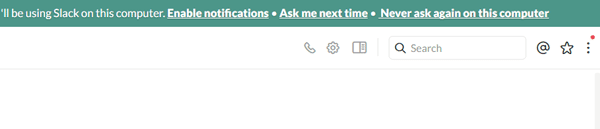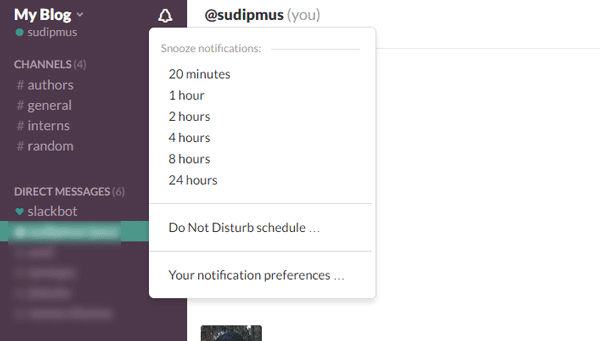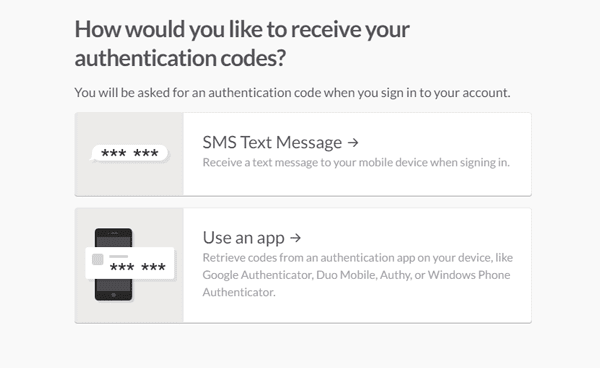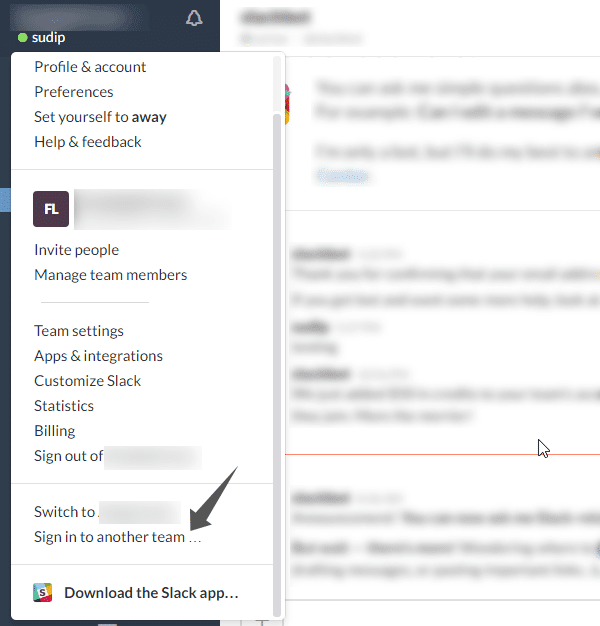소규모 팀을 운영하는 것은 그룹의 모든 사람과 연락이 닿기 전까지는 그리 바쁜 일이 아닙니다. 해야 할 일이 많습니다. 예를 들어 사무실에서 전화를 걸고, 전화 회의를 하고, Facebook 그룹을 만드는 등의 작업을 수행할 수 있습니다. 그러나 온라인 또는 오프라인 비즈니스를 위한 군더더기 없는 팀 관리 서비스를 찾고 있다면 Slack 이 바로 당신입니다!
(Though)Slack 은 프리미엄 솔루션을 제공 하지만 7 명 또는 8명으로 구성된 팀이 있는 경우 무료 버전(free edition) 이 적합합니다. 이제 이 서비스를 사용해 보신 분이라면 이 서비스가 얼마나 유용한지 아실 것입니다. 그러나 과거에 Slack 을 사용한 적이 없고 사용 팁을 찾고 있다면 이 유용한 Slack 팁과 트릭(Slack tips and tricks) 이 이 서비스를 효율적으로 사용하는 데 도움이 될 것입니다.
Slack 팁과 요령
Slack 의 몇 가지 기본 팁과 트릭부터 시작하여 Slack 의 몇 가지 고급 기능을 확인할 수 있습니다 .
1] 브라우저 알림 활성화
메신저 서비스이기 때문에 발신자에게 최대한 빨리 답장을 보내주셔야 합니다. 그러나 브라우저 창을 최소화한 후 작업을 시작하면 잊어버릴 수 있습니다. 따라서 Slack(Slack) 에 대한 브라우저 알림을 활성화할 수 있습니다 . Slack 을 처음 열면 화면에 작은 메시지가 표시됩니다. " 알림(Just) 활성화" 버튼을 누르면 작업이 완료됩니다.
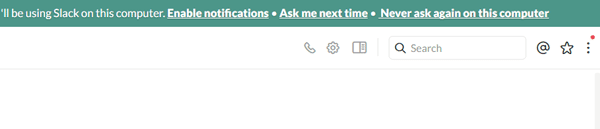
놓친 경우 설정으로 이동하여 " 권장 설정으로 전환 " 버튼을 클릭할 수 있습니다. (Switch)그런 다음 알림 톤도 변경할 수 있습니다.
2] 방해 금지
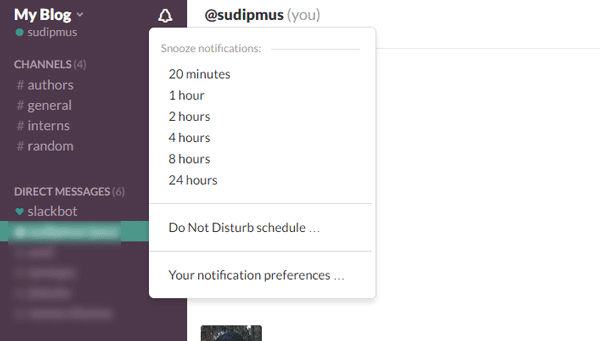
브라우저 알림을 활성화했는데 이제 하나씩 알림을 받는 것이 지겹다면 알림을 일시 중지할 수 있습니다. 이렇게 하면 메시지가 표시되지만 알림이 표시되지는 않습니다. Slack 에서 방해 금지 모드(Do not Disturb) 를 활성화하는 방법에는 두 가지가 있습니다 . 먼저(First) 20분에서 24시간 동안 스누즈할 수 있습니다. 둘째 , (Second)DnD 를 예약할 수 있습니다 . 이를 위해 팀 이름 옆에 표시 되는 알람 벨 버튼을 클릭하고 시간을 선택하기만 하면 됩니다. (Alarm Bell)일정을 잡으려면 " 방해 금지(Disturb) "를 클릭하십시오.일정” 옵션. 그 후에는 시간을 설정해야 합니다. 그러나 처음으로 팀을 설정할 때 자신의 시간대를 선택했는지 확인하십시오.
3] 팀 권한
팀의 소유자인 경우 보안을 확실히 관리해야 합니다. 주로 온라인에서 관리할 때입니다. Slack 은 팀의 개인 정보를 관리할 수 있는 다양한 옵션을 제공합니다. 즉, 관리자가 아닌 사용자가 다양한 항목을 허용하거나 차단할 수 있는 몇 가지 옵션이 제공됩니다. 예를 들어, 다른 사람이 사람을 초대하고, 구성원을 제거하고(권장하지 않음), 통계를 보고, 외부와 파일을 공유하는 등의 다른 사람을 허용할 수 있습니다. 이를 위해서는 설정(Settings) 을 열고 권한(Permissions ) 탭 으로 전환해야 합니다.
4] 팀 이름 및 URL 변경
일반적으로 사람들은 Slack 에서 "My Team"이라는 이름으로 팀을 만듭니다. 그러나 나중에 정확한 팀 이름과 해당 URL 을 선택합니다 . 같은 일이 발생하면 팀 이름과 URL(URL) 을 변경할 수 있습니다 . 단, 팀 URL(Team URL) 은 고유해야 합니다. 작업을 완료하려면 다음 페이지를 방문하세요. 여기에서 이름과 URL(URL) 을 변경할 수 있습니다 .
https://abcd.slack.com/admin/name
abcd 를 실제 팀 URL 로 바꾸는 것을 잊지 마십시오 .
5] 데이터 가져오기/내보내기
팀을 삭제하려고 한다고 가정해 보겠습니다. 그렇다면 나중에 사용할 수 있도록 항상 Slack 에서 데이터를 내보내는 것이 좋습니다 . 메시지, 파일 링크, 아카이브된 채널, 통합 활동 로그를 내보낼 수 있습니다. 비공개 그룹 기록/파일, 쪽지, 삭제 로그는 내보낼 수 없습니다. 이렇게 하려면 다음 페이지를 방문하십시오.
https://abcd.slack.com/admin/settings
abcd 를 실제 팀 URL 로 바꾸는 것을 잊지 마십시오 . Import/Export Data 라는 버튼이 있습니다. 그것을 클릭(Click) 하고 가져오기 또는 내보내기를 선택하십시오. 데이터를 내보내야 하는 경우 내보내기로 전환하고 내보내기 (Export)시작(Start Export ) 버튼 을 클릭 하기만 하면 됩니다. 가져오려면(Import) 소스 를 선택하고 화면 옵션을 살펴보세요. 이것은 당신이 팀의 관리자인 경우에만 수행할 수 있습니다.
6] 소유권 이전
당신이 팀을 떠나고(Suppose) 당신을 대신하여 모든 것을 관리할 다른 사람을 관리자로 만들고 싶다면 이 페이지를 방문하여 작업을 완료할 수 있습니다.
https://abcd.slack.com/admin/settings
다시 말하지만, abcd(abcd ) 를 실제 팀 이름으로 바꾸었는지 확인하십시오 . 여기에서 팀 구성원과 역할을 관리할(manage your team members and roles) 수 있습니다 . 그런 다음 소유권 이전(Transfer ownership ) 옵션이 표시됩니다. 이제 새 기본 구성원을 선택하고 비밀번호를 입력해야 합니다.
7] 이중 인증 활성화
이중 인증은 계정을 보호할 수 있는 가장 좋은 방법일 것입니다. Slack 은 또한 기존 (Slack)Slack 계정 에 추가 보호 계층을 생성하는 2단계 인증을 제공 합니다. 그러나 이중 인증을 활성화하면 모든 세션이 로그아웃됩니다. 활성화하려면 다음 페이지를 방문하십시오.
https://abcd.slack.com/account/settings#two_factor
2단계 인증 설정(Setup Two-Factor Authentication ) 버튼을 클릭 합니다. 그 다음에는 비밀번호를 입력해야 합니다. 그런 다음 SMS 문자 메시지(SMS Text Message) 및 앱 사용의(Use an App) 두 가지 옵션이 제공됩니다 . 당신에게 맞는 것을 사용하십시오. 그러나 SMS 옵션이 훨씬 낫습니다.
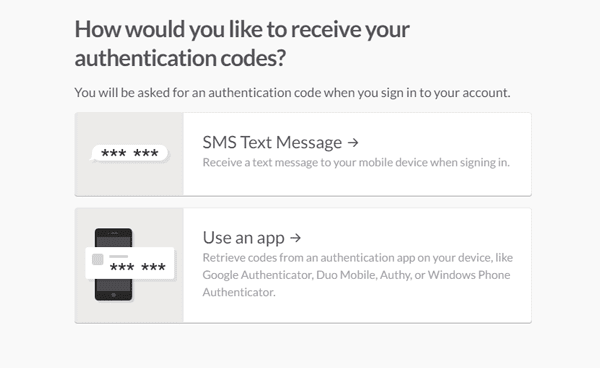
그것을 선택하고 휴대 전화 번호를 입력하십시오. 이제 이와 관련된 SMS(SMS) 를 받게 되며 , Slack 에서 2단계 인증을 활성화하기 위해 해당 페이지에 입력해야 합니다 .
8] 모든 팀원에게 전화 걸기
최근에 Slack 에는 팀원에게 전화를 걸 수 있는 옵션이 포함되었습니다. 그러나 이것은 VoIP 통화이므로 상대방의 휴대폰으로 전화를 걸 수 없습니다. 전화를 받으려면 회원이 온라인 상태여야 합니다. 그럼에도 불구하고 이것은 Slack(Slack) 에서 누구에게나 쉽게 전화할 수 있습니다 . 해당 프로필을 열고 오른쪽 상단에 보이는 통화 버튼을 누르기 (Call )만 하면 됩니다.(Just)
9] 여러 팀에 로그인
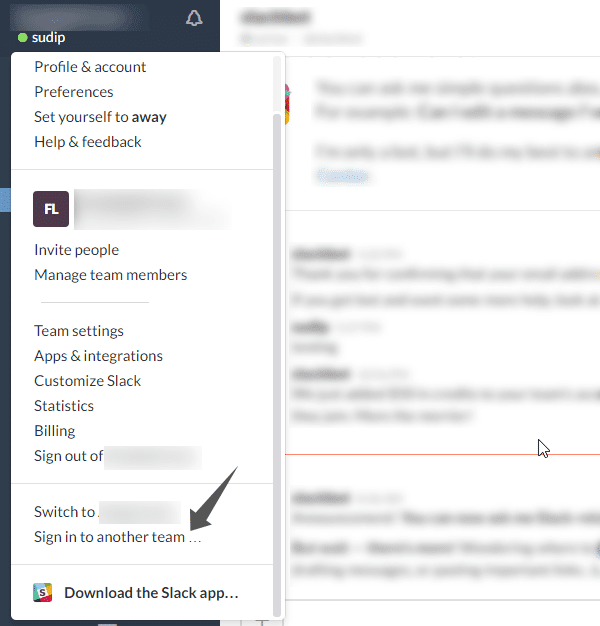
(Suppose)Slack 에서 둘 이상의 팀을 관리 한다고 가정해 보겠습니다 . 여러 팀에 로그인하려는 경우 확실히 할 수 있습니다. 팀 이름을 클릭하고 다른 팀에 로그인(Sign in to another team) 옵션 을 선택하기 만 하면 됩니다. (Just)그런 다음 팀 이름, 이메일 ID 및 비밀번호를 입력해야 합니다.
10] 사이드바 테마 변경
인터페이스를 자주 가지고 노는 사람들이 많이 있습니다. 당신이 그들 중 하나이고 Slack(Slack) 사이드바 의 단순한 모양을 바꾸고 싶다면 여기 당신을 위한 솔루션이 있습니다. 테마 변경이 가능합니다. 이를 위해 팀(Team) 이름을 클릭 하고 기본 설정(Preferences) 으로 이동합니다 . 여기에 사이드바 테마(Sidebar Theme ) 옵션이 표시됩니다. 새 테마 또는 색상 조합을 선택하려면 해당 항목으로 전환합니다.
Slack은 소규모 팀을 관리하기 위한 최고의 솔루션입니다. Slack과 경험을 공유하십시오.(Slack is an ultimate solution for managing your small team. Do share your experience with Slack.)
다음 읽기(Read next) : Restyaboard 는 훌륭한 오픈 소스 작업 관리(Task Management) 소프트웨어입니다.
Slack Tips and Tricks for managing small team chats
Operating a small team iѕ not that hectic а job unleѕs or until you get in touch with everyone in your group. There are numerous things neеd to bе done. For inѕtance, you can call them in your office, cоnduсt telephonic conference, create a Facebook group and so on. Βut if you are looking for a clutter-free team management service for any online or offline bυsiness, Slack is what you are looking for!
Though, Slack offers premium solutions, the free edition is just adequate for you if you have a team of 7 or 8 members. Now, if you have been using this service, you may know how useful it is. But, if you haven’t used Slack in the past and are looking for tips to use it, then these useful Slack tips and tricks may help you use this service efficiently.
Slack Tips and Tricks
Let’s just start with some basic tips and tricks of Slack following which, you can check out some advanced features of Slack.
1] Enable Browser Notification
As this is an instant messenger service, you should reply to the sender as soon as possible. But, you may forget about it once you start doing your tasks after minimizing the browser window. Therefore, you can enable browser notifications for Slack. If you open Slack for the first time, you will get a small message on your screen. Just hit the “Enable notifications” button to get things done.
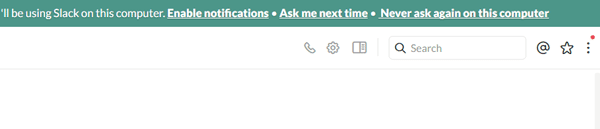
In case you have missed it, you can go to settings and click on “Switch to our recommended settings” button. Following that, you can change the notification tone as well.
2] Do not Disturb
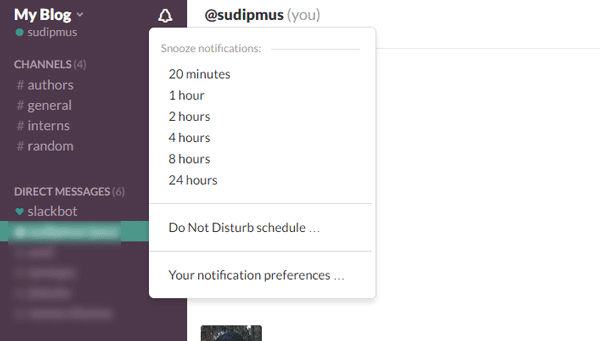
If you have enabled browser notifications and now you are just tired of getting notifications one after one, then you can simply snooze your notifications. This will get you the messages, but it will not notify you. There are two ways to enable Do not Disturb in Slack. First, you can snooze it for 20 minutes to 24 hours. Second, you can schedule the DnD. For that, just click on the Alarm Bell button that is visible next to the team name and select a time. If you want to schedule it, you can click on “Do Not Disturb schedule” option. After that, you have to set a time. However, make sure you have selected your own time zone while settings up the team for the first time.
3] Team Permissions
When you are the owner of a team, you should definitely take care of the security – mainly when it is being managed online. Slack offers plenty of options to manage the privacy of your team. In other words, you will get some options to let non-admins allow or block various things. For example, you can allow others to invite people, remove a member (not recommended), view statistics, share files externally and more others. For that, you have to open Settings and switch to Permissions tab.
4] Change Team Name & URL
Generally, people create the team on Slack with “My Team” name. But later on, they select the exact team name and corresponding URL. If the same has happened with you, you can change the team name as well as URL. But, the Team URL must be unique. Visit the following page to get things done. Here, you can change the name and URL:
https://abcd.slack.com/admin/name
Do not forget to replace abcd with your actual team URL.
5] Import/Export Data
Let’s assume that you want to delete your Team. If so, it is always a good practice to export your data from Slack, so that you can use it later. You can export messages, links to files, archived channels, integration activity log. It is not possible to export private group history/files, direct messages, and deletion logs. To do this, visit the following page:
https://abcd.slack.com/admin/settings
Do not forget to replace abcd with your actual team URL. Here, you will get a button called Import/Export Data. Click on it and select whether you want to import or export. If you need to export data, just switch to Export and click on the Start Export button. If you want to Import, just select the source and go through the screen options. This can be done only if you are the admin of a team.
6] Transfer Ownership
Suppose, you are leaving the team, and you just want to make someone else the admin, who will manage all the things on behalf of you, then you can visit this page to get things done:
https://abcd.slack.com/admin/settings
Again, make sure you have replaced abcd with your actual team name. Here you can find manage your team members and roles. After that, you will get the Transfer ownership option. Now, you have to choose a new primary member and enter your password.
7] Enable Two-Factor Authentication
Two-Factor authentication is probably the best way you can protect your account. Slack also offers 2-step verification, which will create an extra layer of protection on your existing Slack account. However, all your sessions will be signed out after enabling two-factor authentication. To activate it, visit the following page:
https://abcd.slack.com/account/settings#two_factor
Click on Setup Two-Factor Authentication button. Following that, you have to enter your password. Then, you will get two options i.e. SMS Text Message and Use an App. Use whatever suits you, but the SMS option is much better.
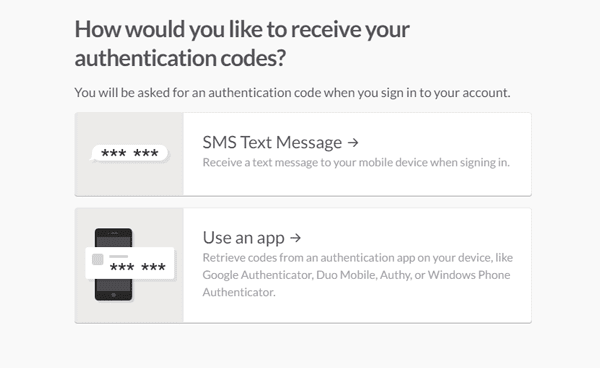
Choose that and enter your mobile number. Now, you will get SMS regarding this, which you have to enter on the respective page in order to activate two-factor authentication in Slack.
8] Call Any Team Member
Recently, Slack has included an option to call any team member. However, this is a VoIP call, which means you cannot call the person on his/her mobile. The member must be online to receive your call. Nonetheless, this is very easy to call anyone on Slack. Just open the respective profile and hit the Call button that is visible on your top right side.
9] Sign in to Multiple Teams
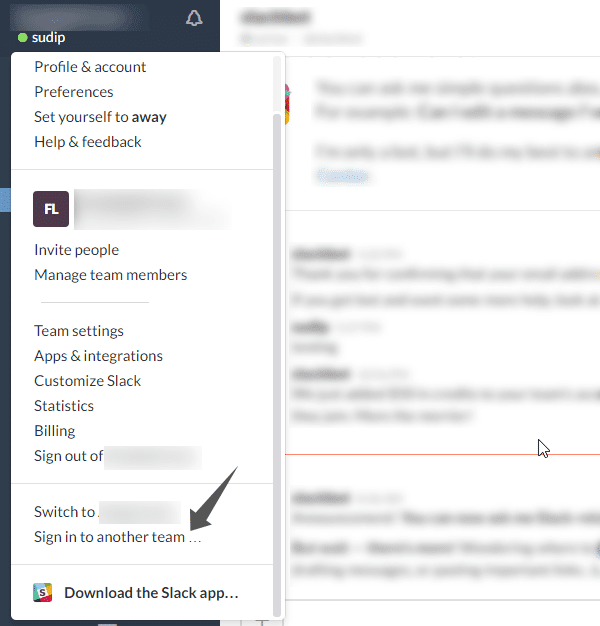
Suppose, you manage more than one team on Slack. If you want to sign in to multiple teams, you can certainly do so. Just click on the team name and select Sign in to another team option. Following that, you have to enter your team name, email ID and password.
10] Change Sidebar Theme
There are many people, who often play with the interface. If you are one of them and want to change the simple look of the Slack sidebar, here is a solution for you. It is possible to change the theme. For that, just click on Team name and go to Preferences. Here, you will get Sidebar Theme option. Switch to that to select a new theme or color combination.
Slack is an ultimate solution for managing your small team. Do share your experience with Slack.
Read next: Restyaboard is a great open source Task Management software.